
Ενώ η Siri της Apple ξεκίνησε την τρέλα κινητής τηλεφωνίας, είναι εύκολο να υποστηρίξει ότι ο Βοηθός Google έχει ξεπεράσει. Συνδυάζοντας μια φυσική μορφή ομιλίας με τη δύναμη της Google, χρησιμοποιώντας Assistant είναι ένα από τα καλύτερα προνόμια του Android.
Σε αυτό το άρθρο, θα σας δείξουμε όλα όσα πρέπει να γνωρίζετε σχετικά με το Google Assistant, τι μπορεί να κάνει και πώς να το χρησιμοποιήσετε.
Τι είναι Βοηθός Google;
Ο Βοηθός Google είναι ο εικονικός βοηθός της Google. Πρόκειται για μια εξέλιξη της λειτουργίας Android που είναι γνωστή ως Google Now, η οποία σας παρείχε πληροφορίες χωρίς καν να ρωτήσετε. Ανταγωνίζεται με το Siri της Apple, την Alexa του Amazon και το Cortana της Microsoft.
Βοηθός ξεκίνησε τον Μάιο του 2016 ως μέρος της εφαρμογής smart messaging της Google Allo. Λίγο μετά, ο βοηθός έκανε το άλμα στα τηλέφωνα Pixel της Google. Ήταν διαθέσιμη μόνο για τη γραμμή Pixel για λίγο, αλλά είναι τώρα δωρεάν για λήψη για όσους χρησιμοποιούν το Android 5 Lollipop ή παραπάνω.
Εκτός από την υποστήριξη Android Wear, υπάρχει μια εφαρμογή Βοηθός για iOS. Και η σειρά των έξυπνων ομιλητών της Google Ο οδηγός του Total Beginner για τη χρήση του Google Home Like a Pro Ο οδηγός του Total Beginner για τη χρήση του Google Home Like a Pro Το σπίτι του Google είναι μια ισχυρή συσκευή. Αν σκέφτεστε να αγοράσετε ένα ή μόλις έφερε ένα σπίτι, ας εξηγήσουμε τα βασικά του τι μπορεί να κάνει αμέσως έξω από το κουτί. Η εφαρμογή Read More υποστηρίζεται από το Google Assistant.
Έχω Βοηθός Google;

Εάν χρησιμοποιείτε μια συσκευή Android, μπορείτε να καλέσετε τον Βοηθό Βοηθού πατώντας παρατεταμένα το κουμπί Αρχική σελίδα . Εάν εμφανιστεί ο Βοηθός εμφανίζεται, τότε είναι ήδη ενσωματωμένο στο τηλέφωνό σας και είναι έτοιμο να πάει. Αν έχετε ενσωματωμένο αλλά απενεργοποιημένο, θα εμφανιστεί μια ερώτηση για την ενεργοποίησή του όταν κρατάτε πατημένο το Home.
Ορισμένες συσκευές Android απαιτούν την αυτόνομη εφαρμογή Google Assistant. Ελέγξτε αν έχετε εγκαταστήσει αυτό, αν δεν βλέπατε βοηθό όταν κρατήσατε το σπίτι.
Στο iOS, μπορείτε να αποκτήσετε πρόσβαση στο Google Assistant εάν έχετε εγκαταστήσει την εφαρμογή του Google Assistant. Και για τις οικιακές συσκευές Google, το Google Assistant είναι ενσωματωμένο.
Πώς να αποκτήσετε το Google Assistant
Πήγατε στα παραπάνω βήματα και διαπιστώσατε ότι δεν έχετε εγκαταστήσει το Google Assistant; Δείτε πώς μπορείτε να αποκτήσετε το Google Assistant στη συσκευή σας.
Χρήστες Android: Κατεβάστε την εφαρμογή Google Assistant από το Play Store. Για να λειτουργήσει, πρέπει επίσης να ενημερώσετε την τυπική εφαρμογή Google στη συσκευή σας.
Πρέπει να έχετε τηλέφωνο με Android 5 Lollipop ή υψηλότερη ή Android 6 Marshmallow ή υψηλότερη σε δισκία. Επιπλέον, η συσκευή σας πρέπει να έχει τουλάχιστον μνήμη 1, 4 GB και οθόνη 720p. Σημειώστε ότι δεν χρειάζεστε αυτήν την εφαρμογή εάν το Google Assistant είναι ενσωματωμένο στη συσκευή σας.
Χρήστες iPhone : Κάντε λήψη της εφαρμογής Google Assistant από το App Store. Απαιτεί το iOS 9.1 ή νεότερο, το οποίο δεν πρέπει να αποτελεί πρόβλημα για τους περισσότερους χρήστες.
Πώς να χρησιμοποιήσετε το Google Assistant
Για να καλέσετε το Google Assistant σε συμβατά τηλέφωνα Android, πατήστε και κρατήστε πατημένο το κουμπί Home (Αρχική) ή πείτε OK στο Google . Με ορισμένα τηλέφωνα, μπορείτε επίσης να πείτε Hey Google . Σε ένα iPhone ή στο iPad, θα χρειαστεί να ανοίξετε την εφαρμογή Βοηθός Google και να πείτε OK Google ή να πατήσετε το εικονίδιο του μικροφώνου.
Εάν δεν θέλετε να χρησιμοποιήσετε τη φωνή σας, μπορείτε επίσης να πληκτρολογήσετε μια ερώτηση. Αγγίξτε το κουμπί πληκτρολογίου για να εισαγάγετε κείμενο στο Google Assistant. Θα απαντήσει σαν να μιλάτε.
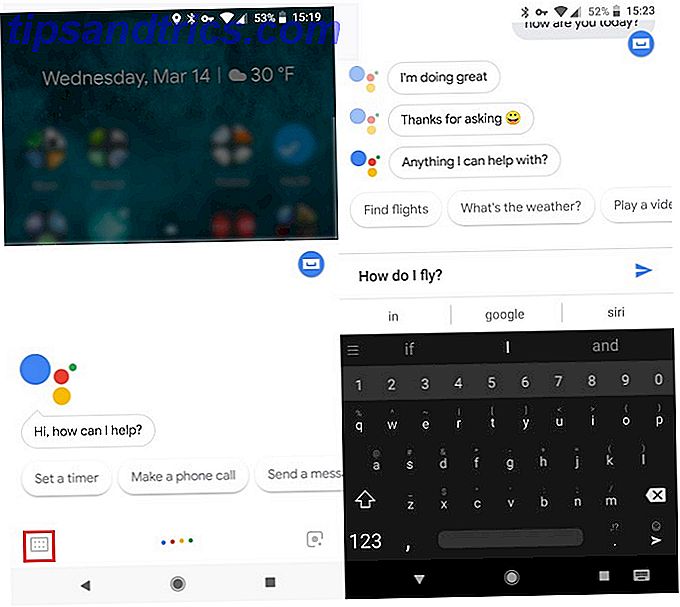
Αυτό που είναι δροσερό είναι ότι το Google Assistant κατανοεί το περιβάλλον αρκετά καλά. Για παράδειγμα, εάν ρωτάτε πότε γεννήθηκε ο Denzel Washington; και μετά να πείτε ποιες ταινίες είναι γνωστές;, Η Google ξέρει ότι εννοείς την Ουάσινγκτον όταν λέτε "αυτός".
Μόλις τραβήξετε τον Βοηθό Βοηθού Google, μπορείτε να του ζητήσετε οτιδήποτε θέλετε 16 Διασκεδαστικές εντολές Google στο σπίτι Μπορείτε να μην ξέρετε περίπου 16 Διασκεδαστικές εντολές Google στο σπίτι που ίσως δεν γνωρίζετε Σχετικά με το Google Home ανταποκρίνεται σε χιλιάδες ερωτήσεις --- αλλά εσείς «Ποτέ δεν τα δοκιμάσατε ποτέ πριν! Δοκιμάστε μία από αυτές τις 16 διασκεδαστικές εντολές του Google Home για κάτι νέο. Διαβάστε περισσότερα . Ο βοηθός μπορεί να αλληλεπιδράσει με πολλές εφαρμογές και υπηρεσίες και θα τραβήξει τα αποτελέσματα της Google αν δεν μπορεί να βοηθήσει στην ερώτησή σας.
Τι μπορεί να κάνει ο Βοηθός Google;
Μερικές από τις πιο δημοφιλείς ερωτήσεις που μπορείτε να ζητήσετε από την Google Assistant Οι 15 πιο δημοφιλείς "OK Google" Ερωτήσεις μπορείτε να ρωτήσετε Οι 15 πιο δημοφιλείς "OK Google" Ερωτήσεις μπορείτε να ζητήσετε από την Google να απαντήσει σε ένα ευρύ φάσμα ερωτήσεων, αλλά οι οποίες είναι οι πιο συχνές ; Οι πιο δημοφιλείς ερωτήσεις του Google OK μπορεί να σας εκπλήξουν. Διαβάστε περισσότερα :
- Πώς είναι ο καιρός?
- Βρείτε εστιατόρια σούσι κοντά μου.
- Πλοηγηθείτε στο σπίτι.
- Καλέστε τον Σαμ.
- Κείμενο Jim "Θα είμαι εκεί μέσα σε μια ώρα."
- Ξύπνα μου στις 8πμ.
- Θυμηθείτε να καθαρίσω το μπάνιο όταν έρθω σπίτι.
- Παίξτε κάποια country music.
- Οι Γίγαντες κέρδισαν το τελευταίο παιχνίδι τους;
- Ορίστε "ζωηρή".
- Πώς μπορώ να πω "είστε όμορφοι" στα ιαπωνικά;
- Μειώστε τη φωτεινότητα.
- Πόσο χρονών είναι ο Γκώλ Γκόοτ;
- Ανοικτό τηλεγράφημα.
- Ας παίξουμε ένα παιχνίδι.
Εξετάσαμε κάποιες από τις κρυφές λειτουργίες του Google Assistant 10 πράγματα που δεν γνωρίζατε ότι ο βοηθός Google θα μπορούσε να κάνει 10 πράγματα που δεν γνωρίζατε ο βοηθός του Google θα μπορούσε να κάνει την έκδοση Android του Siri --- Google Assistant --- είναι πιο ισχυρή από οι περισσότεροι άνθρωποι αντιλαμβάνονται. Διαβάστε περισσότερα εάν ενδιαφέρεστε για περισσότερα. Και αν θέλετε απλώς να διασκεδάσετε, ελέγξτε τα ανόητα ερωτήματα για να ρωτήσετε τον Βοηθό 15 Αστείες Ερωτήσεις Μπορείτε να ρωτήσετε το σπίτι σας στο Google 15 Αστείες Ερωτήσεις Μπορείτε να ρωτήσετε το σπίτι σας στο Google Ψάχνετε για κάποια γέλια με το Google Home ή το Google Assistant; Εδώ είναι 15 αστείες ερωτήσεις για να ζητήσετε από την Google μια ευχάριστη απάντηση. Διαβάστε περισσότερα .
Πώς να ρυθμίσετε τον Βοηθό Βοηθού Google για αποτελεσματικότητα
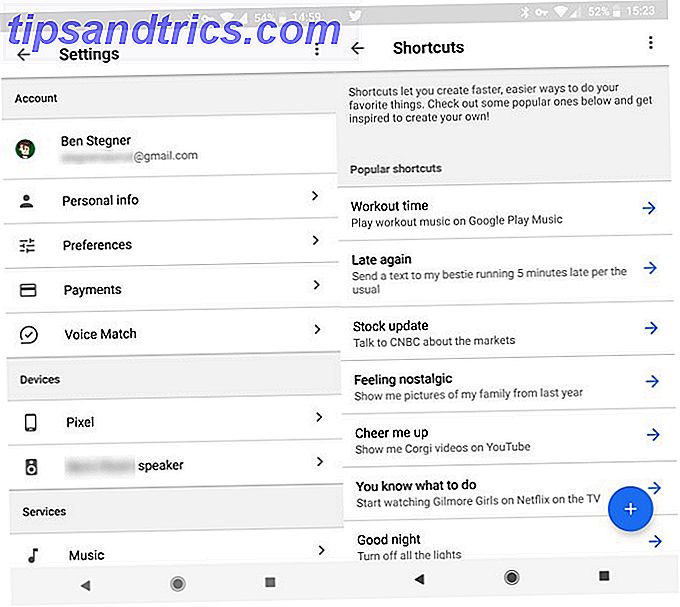
Ο Βοηθός Google δεν απαιτεί καμία πραγματική ρύθμιση για να αρχίσει να λειτουργεί. Αλλά μπορείτε να τσιμπήσετε μερικές επιλογές για να το κάνετε να λειτουργήσει σύμφωνα με τις προτιμήσεις σας.
Ανοίξτε την εφαρμογή Google και, στη συνέχεια, πατήστε το κουμπί Μενού τριών γραμμών. Επιλέξτε Ρυθμίσεις και στη συνέχεια πατήστε Ρυθμίσεις ξανά κάτω από την κεφαλίδα του Βοηθού Google . Από εδώ, μπορείτε να τροποποιήσετε πολλές ρυθμίσεις. Εδώ είναι μερικά σημαντικά:
- Προσωπικές πληροφορίες : Προσθέστε διεύθυνση κατοικίας και εργασίας για ειδοποιήσεις κυκλοφορίας. Μπορείτε επίσης να χρησιμοποιήσετε τις ρυθμίσεις Ψευδώνυμα για να αλλάξετε τι σας καλεί ο Βοηθός ή να αλλάξετε τον τρόπο με τον οποίο προφέρεται το όνομά σας.
- Συνομιλία φωνής : Διδάξτε στον βοηθό σας τη φωνή σας, ώστε να ανταποκρίνεται καλύτερα σε εσάς.
- Μουσική: Ορίστε τον προτιμώμενο πάροχο μουσικής σας Πώς να αλλάξετε το προεπιλεγμένο πρόγραμμα αναπαραγωγής μουσικής για τον Βοηθό του Google Τρόπος αλλαγής του προεπιλεγμένου προγράμματος αναπαραγωγής μουσικής για το βοηθό Google Αν χρησιμοποιείτε το Google Assistant για την αναπαραγωγή μουσικής, θα πρέπει να βεβαιωθείτε ότι έχετε συνδέσει τους κατάλληλους λογαριασμούς και έχετε ορίσει αγαπημένο σας ως προεπιλογή. Διαβάστε περισσότερα .
- Ρουτίνες: Σας επιτρέπει να ρυθμίσετε ομάδες εντολών που εκτελούνται ταυτόχρονα.
- Συντομεύσεις: Δημιουργήστε προσαρμοσμένες εντολές για διάφορες εργασίες.
Πώς να απενεργοποιήσετε το Google Assistant
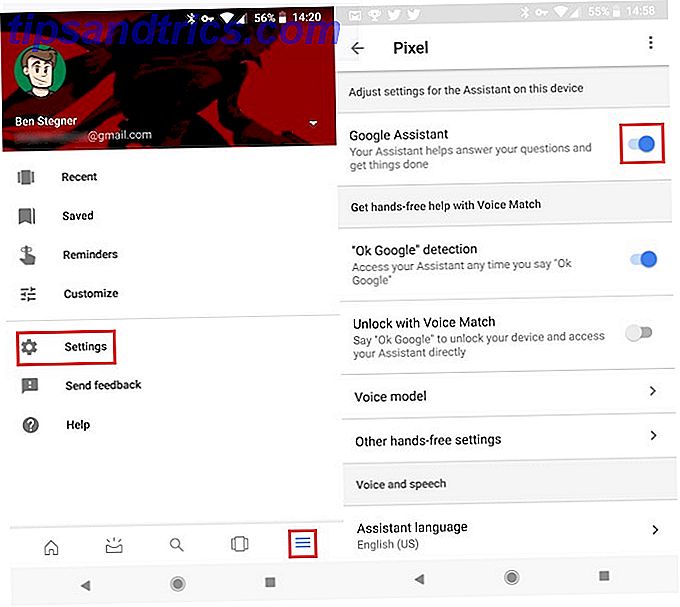
Μπορείτε να απενεργοποιήσετε το Google Assistant εάν δεν χρησιμοποιείτε ποτέ τη λειτουργία ή ανησυχείτε για την ακρόαση του Google.
Ανοίξτε την εφαρμογή Google και, στη συνέχεια, πατήστε το κουμπί Μενού τριών γραμμών. Επιλέξτε Ρυθμίσεις και αναζητήστε την κεφαλίδα Βοηθού Google . Πατήστε Ρυθμίσεις κάτω από αυτή την κεφαλίδα. Στη σελίδα που εμφανίζεται, πατήστε το όνομα της συσκευής σας στο στοιχείο Συσκευές . Απενεργοποιήστε το ρυθμιστικό Google Assistant για να απενεργοποιήσετε τη λειτουργία.
Μόλις το κάνετε αυτό, θα εμφανιστεί μια ερώτηση για να ενεργοποιήσετε ξανά το Google Assistant αν κρατάτε πατημένο το κουμπί Αρχική σελίδα. Μπορείτε επίσης να ακολουθήσετε αυτά τα βήματα για να ενεργοποιήσετε ξανά τη λειτουργία. Εάν πατήσετε Ρυθμίσεις στο Google Assistant, το τηλέφωνό σας θα σας ρωτήσει εάν θέλετε να το χρησιμοποιήσετε ξανά.
Είστε έτοιμοι να εργαστείτε με τον Βοηθό Google;
Ελέγξαμε κάποιες από τις πιο δημοφιλείς ερωτήσεις σχετικά με το Google Assistant. Τώρα ξέρετε τι κάνει, είτε το έχετε και πώς να το χρησιμοποιήσετε. Οι φωνητικές εντολές είναι εξαιρετικά χρήσιμες, επομένως είστε έτοιμοι για θεραπεία εάν δεν έχετε χρησιμοποιήσει ακόμα τον Βοηθό.
Για να προχωρήσετε περισσότερο, δοκιμάστε να επεκτείνετε το Google Assistant με applet IFTTT Supercharge Google Βοηθός με αυτά τα 7 εκπληκτικά applets IFTTT Supercharge Google Βοηθός με αυτά τα 7 εκπληκτικά applets IFTTT Google Assistant είναι μεγάλη ... αλλά δεν μπορεί να κάνει τα πάντα. Αλλάξτε το χρησιμοποιώντας το IFTTT για να αναπτύξετε τη λειτουργικότητα του Google Assistant. Διαβάστε περισσότερα .



